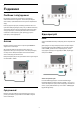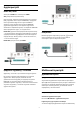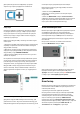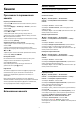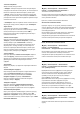operation manual
Table Of Contents
- Зміст
- 1 Отримання технічної підтримки
- 2 Програмне забезпечення
- 3 Короткий посібник
- 4 Налаштування
- 5 З’єднання
- 6 Переключення джерела
- 7 Канали
- 8 Телегід
- 9 Freeview Play (лише для моделей для Великобританії)
- 10 Відео, фотографії та музика
- 11 Відкривання меню "Параметри ТВ"
- 12 Бездротова та мережі
- 13 Smart TV
- 14 Netflix
- 15 Rakuten TV
- 16 Amazon Prime Video
- 17 YouTube
- 18 Google Помічник
- 19 Збереження довкілля
- 20 Специфікації
- 21 Усунення несправностей
- 22 Безпека і догляд
- 23 Умови використання
- 24 Авторські права
- 25 Відкритий код
- 26 Попередження про послуги та/або програмне забезпечення, що пропонуються третіми сторонами
- Алфавітний покажчик
пристрої.
2 - Виберіть телевізор на мобільному пристрої. (Буде
відображатись назва моделі телевізора).
3 - Виберіть назву телевізора на мобільному пристрої, після
під’єднання можна користуватись функцією дублювання
екрана.
Зупинка надання доступу
Можна припинити надавати доступ до екрана з телевізора
або мобільного пристрою.
З пристрою
За допомогою програми, яка використовується для
увімкнення дублювання екрана, можна від’єднати екран
пристрою і припинити його перегляд на екрані телевізора.
Телевізор повернеться до останньої вибраної програми.
З телевізора
Для зупинки перегляду екрана пристрою на екрані
телевізора можна. . .
• натиснути
EXIT, щоб переглянути телепрограму;
• натиснути (Дім), щоб розпочати іншу дію на
телевізорі;
• натиснути
SOURCES, щоб відкрити меню "Джерела" та
вибрати під’єднаний пристрій.
Блокування пристрою
Коли ви вперше отримуєте запит щодо під’єднання із
пристрою, цей пристрій можна заблокувати. Цей і всі
наступні запити з цього пристрою буде проігноровано.
Для блокування пристрою виконайте подані нижче кроки.
Виберіть "Заблокувати" і натисніть OK.
Розблокування усіх пристроїв
Усі раніше під’єднані та заблоковані пристрої зберігаються
у списку з’єднань дублювання екрана. Якщо очистити цей
список, усі заблоковані пристрої буде розблоковано.
Щоб розблокувати всі заблоковані пристрої, виконайте
подані нижче кроки.
(Дім) > "Налаштування" > "Усі
налаштування" > "Бездротові та дротові мережі"
> "Дротова або Wi-Fi" > "Скинути підключення для
дзеркального відображення екрана".
Блокування раніше під’єднаного пристрою
Щоб заблокувати раніше під’єднаний пристрій, спочатку
потрібно очистити список підключень для дублювання
екрана. Якщо очистити цей список, потрібно буде знову
підтвердити чи заблокувати з’єднання для кожного
пристрою.
Скидання підключень для дублювання екрана
Усі раніше під’єднані пристрої зберігаються у списку
підключень для дублювання екрана.
Для очищення списку усіх підключених для дублювання
екрана пристроїв виконайте описані нижче дії.
(Дім) > "Налаштування" > "Усі
налаштування" > "Бездротові та дротові мережі"
> "Дротова або Wi-Fi" > "Скинути підключення для
дзеркального відображення екрана".
Затримка відображення екрана
Звичайна затримка під час надання доступу до екрана за
допомогою функції дублювання екрана становить
приблизно 1 секунду. Якщо використовуються старіші
пристрої з меншою потужністю обробки, затримка може
бути довшою.
Додатки – Philips TV Remote App
За допомогою додатка TV Remote App можна керувати
мультимедійним вмістом так, як вам зручно. Надсилайте
фотографії, музику чи відео на великий екран телевізора
або дивіться будь-які телеканали у прямому ефірі на
планшеті чи телефоні. Знайдіть у телегіді те, що ви хочете
переглянути, і переглядайте цей вміст на телефоні або
телевізорі. Завдяки додатку TV Remote App можна
використовувати телефон як пристрій дистанційного
керування*.
Завантажте додаток Philips TV Remote App з улюбленого
магазину додатків сьогодні.
Додаток Philips TV Remote App доступний для iOS та
Android і є безкоштовним.
5.7
Інший пристрій
CAM зі смарт-картою – CI+
Про CI+
Цей телевізор готовий для прийому платних послуг CI+ (з
модулем умовного доступу).
Завдяки CI+ можна дивитися високоякісні HD-програми,
наприклад фільми та спортивні передачі, які пропонують
оператори цифрового телебачення у вашому регіоні. Ці
програми закодовано оператором телебачення, і їх можна
розкодувати за допомогою оплаченого модуля CI+.
Оператори цифрового телебачення пропонують модуль
CI+ (модуль умовного доступу – CAM) та супутню смарт-
карту в разі підписки на послугу преміум програм. Ці
програми мають високий рівень захисту авторських прав.
15